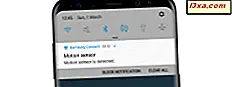
Wenn Sie ein Android-Smartphone oder -Tablet verwenden und Sie mit Ihrem Finger von der Oberseite des Bildschirms nach unten streichen, wird eine Liste mit Schnellschaltflächen für Einstellungen angezeigt. Diese Schnelleinstellungen sind in der Regel fünf Schaltflächen, die, wenn sie angezapft werden, Aktionen wie WLAN ein- und ausschalten, Bluetooth deaktivieren oder aktivieren, die Taschenlampe einschalten und so weiter. Diese Tasten können personalisiert werden, um in beliebiger Reihenfolge angezeigt zu werden. Sie können auch Schaltflächen hinzufügen oder deaktivieren, die Sie nicht benötigen. So ändern Sie die auf Android-Smartphones und -Tablets verfügbaren Schnelleinstellungen:
HINWEIS: Dieser Leitfaden wurde getestet und bestätigt, dass er mit Android 8.0 Oreo und Android 7.0 Nougat funktioniert.
So rufen Sie die Bearbeitungsfunktion für die Schnelleinstellungen von Android auf
Zuerst müssen Sie die Schnelleinstellungen auf Ihrem Android Smartphone oder Tablet öffnen. Entsperren Sie Ihr Gerät und streichen Sie von der oberen Seite des Bildschirms nach unten. Sie sollten die fünf Standard-Schnelleinstellungen sehen, die Android seinen Benutzern bietet: WLAN, Bluetooth, Anrufschutz, Taschenlampe, Auto-Rotate und Battery Saver . Auf Ihrem Gerät kann die Reihenfolge variieren, je nachdem, wie der Hersteller sie personalisiert hat. Leider wird auf vielen Android-Geräten in diesem Schritt keine Schaltfläche zum Bearbeiten angezeigt.

Die Schaltfläche Bearbeiten ähnelt der unten hervorgehobenen. Einige Android-Geräte zeigen es sofort, andere nicht.

Wenn die Schaltfläche Bearbeiten neben den fünf Standard-Schnelleinstellungen nicht angezeigt wird, streichen Sie noch einmal von der oberen Seite des Bildschirms nach unten. Diese Aktion erweitert die Liste der Schnelleinstellungen und zeigt auch die Schaltfläche Bearbeiten an . Tippe darauf.

Jetzt sehen Sie eine Liste mit allen Schnelleinstellungen, die für Ihr Android-Gerät verfügbar sind.
So bearbeiten Sie die Liste der Schnelleinstellungen auf Android-Geräten: Hinzufügen, Entfernen oder Ändern der Reihenfolge
Viele Schnelleinstellungen sind ausgegraut, was bedeutet, dass sie nicht aktiviert sind. Außerdem sind sie in zwei Listen aufgeteilt: eine auf der oberen Seite des Bildschirms und eine auf der unteren, in einem Abschnitt namens "Ziehen zum Hinzufügen von Kacheln" oder "Zum Entfernen hier ziehen".
Die Schnelleinstellungen in der zweiten Liste sind für den Benutzer verborgen, selbst wenn er auf die erweiterte Liste der Schnelleinstellungen zugreift, wie zuvor gezeigt.

Die Listen sind länger oder kürzer, je nachdem, welches Smartphone Sie haben, welche Android-Version installiert ist und welche Apps Sie verwenden. Apps können der Liste Schnelleinstellungen hinzufügen, genau wie Smartphone-Hersteller. Um eine versteckte Schnelleinstellung zu der Liste der verfügbaren hinzuzufügen, tippen und halten Sie darauf und ziehen Sie sie an die gewünschte Position in der Liste auf der oberen Seite des Bildschirms.

Um die Reihenfolge einer Schnelleinstellung zu ändern, tippen und halten Sie die Taste, die Sie verschieben möchten, und ziehen Sie sie an die gewünschte Position. Um eine Schnelleinstellung aus der Liste zu entfernen, tippen und halten Sie sie und ziehen Sie sie in die Liste unten auf dem Bildschirm mit dem Namen "Ziehen zum Hinzufügen von Kacheln" oder "Zum Entfernen hier ziehen". Wenn Sie alle Einstellungen vorgenommen haben, drücken Sie die Zurück- Taste in der oberen linken Ecke des Bildschirms.
Wenn Sie das nächste Mal auf die Schnelleinstellungen Ihres Android-Geräts zugreifen, werden diese in der von Ihnen festgelegten Reihenfolge angezeigt.
So setzen Sie die Schnelleinstellungen auf Android-Smartphones und -Tablets zurück
An einem bestimmten Punkt möchten Sie möglicherweise die Schnelleinstellungen auf Ihrem Android-Gerät zurücksetzen, sodass sie den von Google oder dem Gerätehersteller festgelegten Standardeinstellungen entsprechen. Um dies zu tun, gehen Sie zu dem Bildschirm, auf dem Sie die Schnelleinstellungen bearbeiten, wie zuvor gezeigt. Dann schau in die obere rechte Ecke des Bildschirms. Wenn Sie drei vertikale Punkte sehen, tippen Sie darauf. Dann sehen Sie die Option Zurücksetzen . Tippe auch darauf.

Auf einigen Smartphones sehen Sie nicht die drei vertikalen Punkte, sondern direkt eine Reset- Taste. Tippen Sie darauf, bestätigen Sie Ihre Auswahl, und alle Schnelleinstellungen werden auf die in Android festgelegten Standardeinstellungen zurückgesetzt.
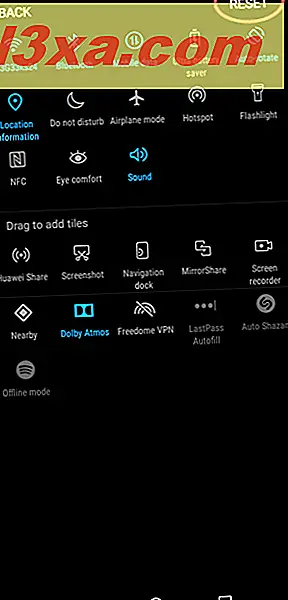
Welche schnellen Einstellungen verwendest du am häufigsten auf deinem Android-Gerät?
Wir passen die Schnelleinstellungen auf unseren Android-Smartphones und -Tablets so an, dass wir schnell auf Funktionen zugreifen können, die wir häufig ein- und ausschalten. Zum Beispiel möchten wir schnell mobile Daten, die Standortinformationen, die Flashlight-, die Hotspot- Funktion oder den NFC-Chip aktivieren oder deaktivieren. Wir möchten auch schnell den Ultra-Akku-Sparer auf unserem Huawei P20 Smartphone aktivieren oder deaktivieren, was uns hilft, die Autonomie des Geräts zu maximieren. Bevor Sie dieses Tutorial schließen, teilen Sie uns in einem Kommentar die Schnelleinstellungen mit, die Sie am häufigsten verwenden. Wir sind neugierig zu wissen.



